秀米编辑器在哪设置滑动模板-秀米编辑器设置滑动模板的方法
 发布于2025-01-13 阅读(0)
发布于2025-01-13 阅读(0)
扫一扫,手机访问
很多小伙伴还不了解秀米编辑器在哪设置滑动模板,所以下面小编就带来了秀米编辑器设置滑动模板的方法,有需要的小伙伴赶紧来看一下吧。
第一步:首先打开秀米编辑器,点击【添加新的图文】,如下图所示。
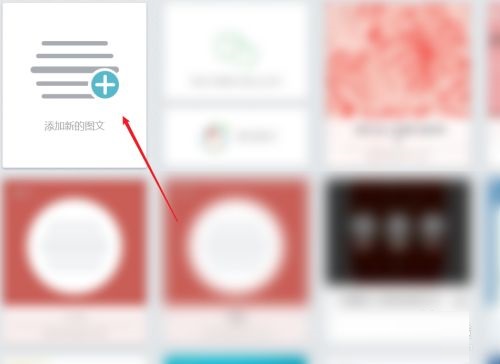
第二步:然后点击【布局】,如下图所示。
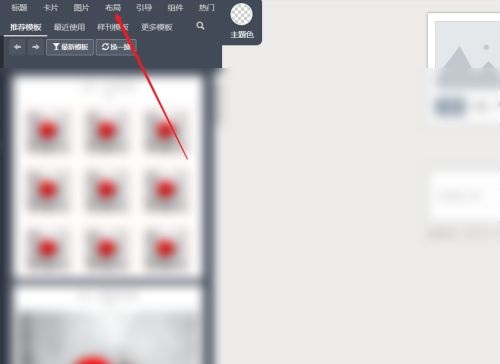
第三步:接着点击【滑动】,如下图所示。
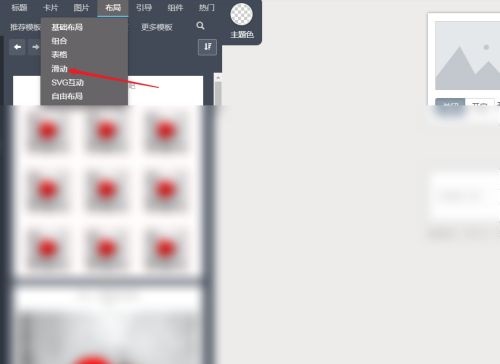
第四步:之后选择【模板】,如下图所示。
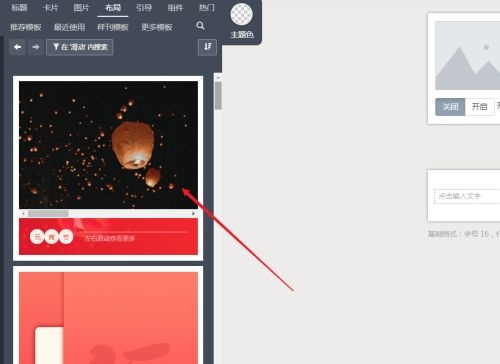
第五步:最后进入模板页面,即可编辑【滑动模板】,可更换图片,如下图所示。
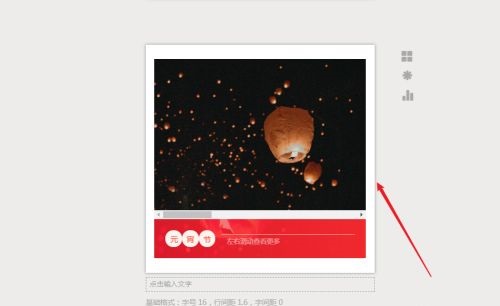
上面就是小编为大家带来的秀米编辑器在哪设置滑动模板的全部内容,希望对大家能够有所帮助哦。
本文转载于:https://www.pcsoft.com.cn/article/61123.html 如有侵犯,请联系admin@zhengruan.com删除
产品推荐
-

售后无忧
立即购买>- DAEMON Tools Lite 10【序列号终身授权 + 中文版 + Win】
-
¥150.00
office旗舰店
-

售后无忧
立即购买>- DAEMON Tools Ultra 5【序列号终身授权 + 中文版 + Win】
-
¥198.00
office旗舰店
-

售后无忧
立即购买>- DAEMON Tools Pro 8【序列号终身授权 + 中文版 + Win】
-
¥189.00
office旗舰店
-

售后无忧
立即购买>- CorelDRAW X8 简体中文【标准版 + Win】
-
¥1788.00
office旗舰店
-
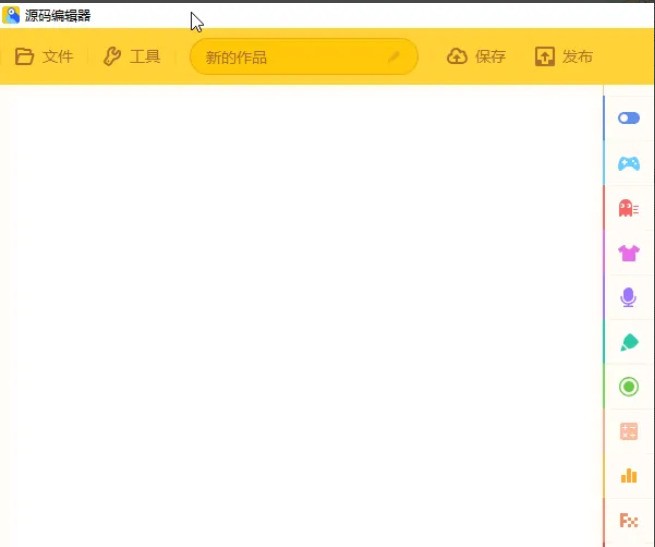 正版软件
正版软件
- 源码编辑器怎么添加地图_源码编辑器添加地图的方法
- 1、打开源码编辑器。2、点击右下角的添加素材按钮。3、点击左侧的道具菜单。4、选择地图。5、点击确认添加。6、这样源码编辑器里面就添加好地图了。
- 5分钟前 0
-
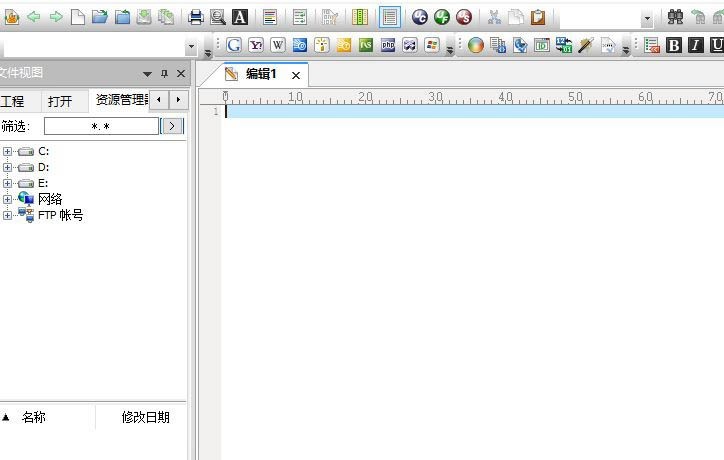 正版软件
正版软件
- UltraEdit怎么关闭忽略重音 UltraEdit关闭忽略选项的技巧
- 首先,打开一个UltraEdit的界面中点击菜单中的高级菜单点击了高级菜单之后,弹出了下拉菜单选择为配置进入到了配置界面中,点击左侧中的忽略选项选项进入到了忽略选项界面中,去掉忽略重音选项勾选去掉忽略重音选项勾选之后,点击确定
- 25分钟前 0
-
 正版软件
正版软件
- 希沃白板做英语课件的方法
- 1、希沃白板拥有很实用的【英语拼音/语法纠错】功能,能够帮助用户自动检查文本框、四线三格中英文的拼写错误、语法错误,大家可以在设置的【实验室】找到此功能,将此功能进行开启。2、小编分别添加了文本框、四线三格,可以看到当英语语法错误时,它将会以下划线的方式进行提示,点击波浪线即可显示正确拼音。3、除了上面所说的功能外,大家还可以使用上方功能栏中的【英汉词典】功能来帮助你,点击此功能后将会出现输入框,输入你想要进行教学的单词。4、在上一步选择你需要的那个单词后,将会出现关于此单词的释义、词组、例句与近义词,点
- 35分钟前 0
-
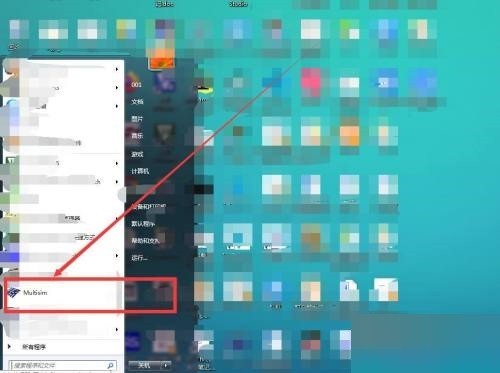 正版软件
正版软件
- multisim怎么绘制BZW03 C15二极管_multisim绘制BZW03-C15二极管教程
- 1、首先双击Multisim的快捷图标打开软件,如图?:2、然后依次选择【Place】-【Component】,如图?:3、接着会弹出一个对话框,然后对话框中输入【BZW03-C15】并确定,如图:?。4、此时出现一个活动的BZW03-C15二极管,我们拖动BZW03-C15二极管到图纸中合适的位置,如图?:5、接着把BZW03-C15二极管拖动到合适的位置之后我们点击鼠标左键完成绘制,这样一个BZW03-C15二极管就绘制好了,如图?:6、最后绘制完BZW03-C15二极管之后会重新弹出选择器件的窗口,
- 55分钟前 0
-
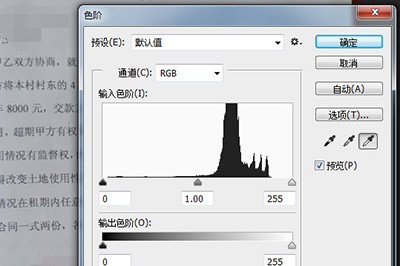 正版软件
正版软件
- 复印件太黑怎么处理_PS两个步骤搞定
- 1、将复印件的图片导入到PS中后,直接按【图像】-【编辑】-【色阶】,或者快捷键CTLR+L在色阶中点击三根吸管中的最右边白色吸管,并吸取复印文件的背景,接着点击最左边的黑色吸管,吸取文字颜色。3、之后点击确定,这样一来整张复印件就的亮堂许多。4、当然了处理好之后里面的文本内容太过于模糊那就首先按CTRL+J单独复制出一个图层来。5、使用【滤镜】-【其他】-【高反差保留】,并保留1个像素点,然后点击确定。6、最后一步,将图层的混合模式改为【线性光】。7、如此一来复印件的文本就又亮又清晰,看的清清楚楚。
- 1小时前 09:00 0
相关推荐
热门关注
-

- Xshell 6 简体中文
- ¥899.00-¥1149.00
-

- DaVinci Resolve Studio 16 简体中文
- ¥2550.00-¥2550.00
-

- Camtasia 2019 简体中文
- ¥689.00-¥689.00
-

- Luminar 3 简体中文
- ¥288.00-¥288.00
-

- Apowersoft 录屏王 简体中文
- ¥129.00-¥339.00








